您当前位置:
首页 >
Chrome浏览器隐私保护功能详解及操作教程
Chrome浏览器隐私保护功能详解及操作教程
文章来源:谷歌浏览器官网
时间:2025-08-28
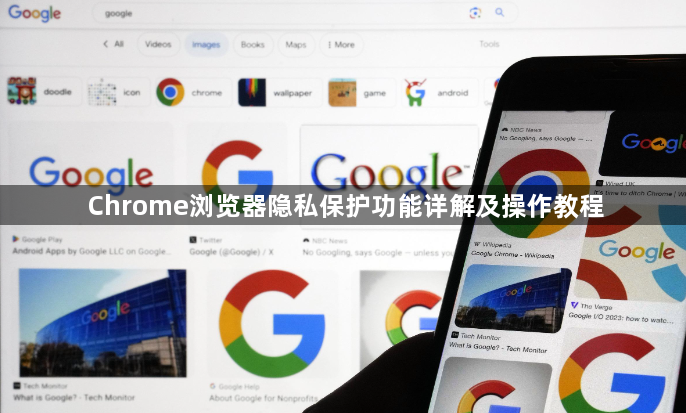
打开Chrome浏览器,点击右上角三个点图标进入设置菜单。选择“隐私与安全”选项卡,这里集中管理着所有跟用户数据相关的控制项。向下滚动找到“Cookie和其他网站数据”,点击进入后选择“阻止第三方Cookie”,能有效防止广告商跨站点跟踪浏览习惯。
在相同页面继续下拉至“安全”模块,开启“增强保护”开关。此功能会自动拦截已知恶意网站和钓鱼链接,当访问风险网页时地址栏会显示警告标识。同时可进入“网站设置”逐个管理位置、摄像头等敏感权限的授权情况,及时撤销不必要的访问许可。
定期清理历史记录是重要防护手段。使用快捷键Ctrl+Shift+Del调出数据清除界面,勾选浏览历史、缓存文件、登录信息等需要删除的内容类型,建议选择“全部时间”范围进行彻底擦除。对于临时使用的公共设备,推荐启用隐身模式(Ctrl+Shift+N),该模式下不会产生任何留存痕迹。
扩展程序管理直接影响隐私等级。进入扩展中心查看已安装插件列表,重点审查那些要求过多权限的工具类应用。移除非必要的美化组件和数据采集型插件,保留密码管理器等必需功能型扩展。安装广告拦截工具如uBlock Origin,可自动屏蔽追踪脚本提升加载速度。
配置DNS加密防止网络提供商监控。在高级设置中指定安全DNS服务器地址(如Cloudflare的1.1.1.1),将域名解析请求转为加密传输协议。结合HTTPS Everywhere扩展强制使用安全连接,确保数据传输通道全程加密不被窃听。
通过发送请勿跟踪请求表达拒绝监控意愿。在隐私设置底部开启“发送‘请勿跟踪’请求”选项,虽然部分网站可能无视该指令,但能建立明确的防御立场。配合Privacy Badger等专业反追踪工具,可自动识别并阻断隐蔽的像素标签监测行为。
合理设置例外名单平衡便利与安全。当某些正规网站因严格策略无法正常使用时,可在对应域名的权限管理页面添加临时白名单。例如银行系统需要保持长期登录状态时,允许特定域存储必要Cookie而不影响整体防护效果。
掌握这些核心配置后,建议每周执行深度维护流程:更新浏览器至最新版本修复漏洞、检查扩展更新情况、手动触发全量数据清理。遇到异常弹窗或未知插件自动安装时,立即启动安全隔离模式进行全面扫描。
